Objekte in mahara benutzen
edu-sharing Inhalte als "Externen Inhalt" einbinden
Ziehen Sie einen Block vom Typ "edu-sharing" an die gewünschte Stelle auf dem Dashboard.
Die edu-sharing Suche wird automatisch geöffnet.
Wählen Sie den gewünschten Inhalt in der Suche aus, indem Sie "Übernehmen" anklicken.
In der nächsten Ansicht können Sie folgende Einstellungen für den Block vornehmen:
- Blocktitel: Bestimmen Sie, welche Überschrift der Block im Dashboard erhalten soll.
- Version: Wählen Sie aus, welche Option des gewählten Objektes angezeigt (Audio, Video und Bilder) bzw. verlinkt (alle anderen) wird. Die Option "Immer aktuelle" sorgt dafür dass immer die neueste Fassung des Objektes gezeigt wird. Diese Option ist vor allem für Inhalte nützlich, die regelmäßig überarbeitet werden. Bei der Option "genau diese" wird genau die Version des Objektes gezeigt, die im Augenblick der Verlinkung aktuell war.
- Einklappbar: Wählen Sie aus, ob der Block in der veröffentlichten Ansicht eingeklappt werden kann.
Speichern Sie.
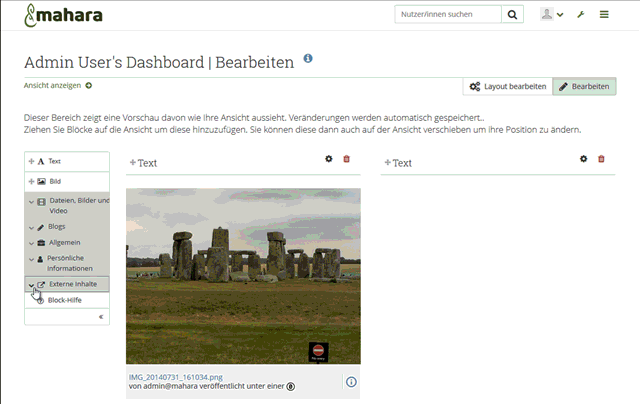
Einbinden eines edu-sharing Objekts als "Externer Inhalt"
edu-sharing Inhalte in WYSIWYG Feldern einbinden
Öffnen oder erstellen Sie einen Block vom Typ "Text".
Klicken Sie auf die edu-sharing Schaltfläche in der Werkzeugleiste des Editors.
Die edu-sharing Suche wird geöffnet. Wählen Sie den gewünschten Inhalt in der Suche aus, indem Sie "Übernehmen" anklicken.
In der nächsten Ansicht können Sie folgende Einstellungen für den für das eingebettete Objekt vornehmen:
- Titel: Wählen Sie den für das Objekt angezeigten Titel aus.
- Maße: Bestimmen Sie die Größe für eingebettete Bilder und Videos.
- Version: Wählen Sie aus, welche Option des gewählten Objektes angezeigt (Audio, Video und Bilder) bzw. verlinkt (alle anderen) wird. Die Option "Immer aktuelle" sorgt dafür dass immer die neueste Fassung des Objektes gezeigt wird. Diese Option ist vor allem für Inhalte nützlich, die regelmäßig überarbeitet werden. Bei der Option "genau diese" wird genau die Version des Objektes gezeigt, die im Augenblick der Verlinkung aktuell war.
- Anordnung im Text: Wählen Sie aus, wie das Objekt im Textfluss eingebettet wird.
Klicken Sie auf "Einfügen".
In der nächsten Ansicht können Sie folgende Einstellungen für den Block vornehmen:
- Blocktitel: Bestimmen Sie, welche Überschrift der Block im Dashboard erhalten soll.
- Einklappbar: Wählen Sie aus, ob der Block in der veröffentlichten Ansicht eingeklappt werden kann.
Speichern Sie!
